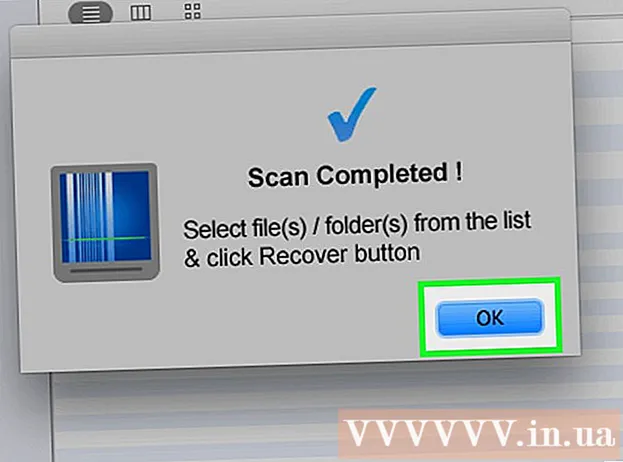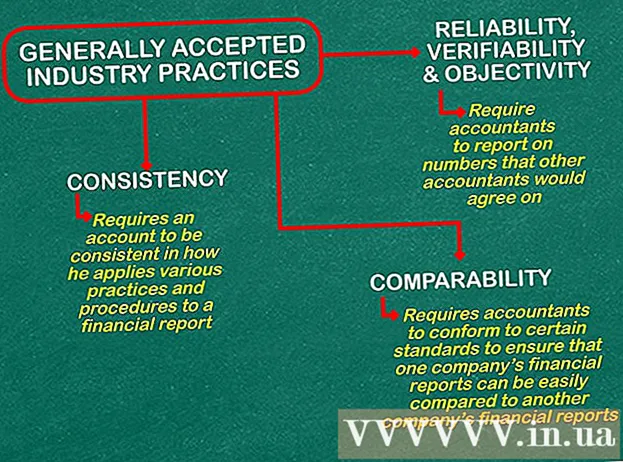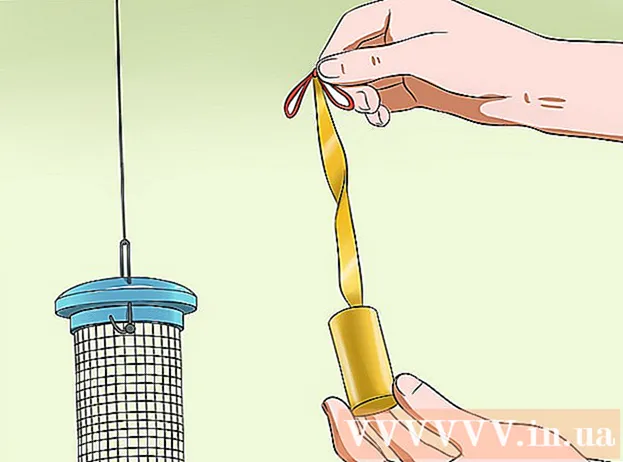Szerző:
Joan Hall
A Teremtés Dátuma:
25 Február 2021
Frissítés Dátuma:
1 Július 2024

Tartalom
- Lépések
- 1. módszer a 4 -ből: Mac OS X
- 2. módszer a 4 -ből: Windows 8
- 3. módszer a 4 -ből: Windows 7 és Windows Vista
- 4. módszer a 4 -ből: Windows XP
- Figyelmeztetések
A Java egy olyan program, amely lehetővé teszi a webhelyek böngészését és bizonyos alkalmazások használatát. Az aktuális Java verzió frissítéséhez telepítenie kell a legújabb Java verziót a Java Vezérlőpult használatával. Kövesse a cikk lépéseit a Java frissítéséhez Mac OS X és Windows rendszeren.
Lépések
1. módszer a 4 -ből: Mac OS X
 1 Kattintson az "Apple" ikonra az asztal bal felső sarkában.
1 Kattintson az "Apple" ikonra az asztal bal felső sarkában. 2 Válassza a "Rendszerbeállítások" lehetőséget.
2 Válassza a "Rendszerbeállítások" lehetőséget. 3 Kattintson a Java ikonra. Megnyílik a Java vezérlőpult.
3 Kattintson a Java ikonra. Megnyílik a Java vezérlőpult.  4 Kattintson a "Frissítés" fülre.
4 Kattintson a "Frissítés" fülre. 5 Az ellenőrzés után megjelenik a frissítések listája.
5 Az ellenőrzés után megjelenik a frissítések listája. 6 Ha a Java legújabb verziója van telepítve, akkor a frissítések keresésekor megjelenik egy üzenet, amely szerint a Java ajánlott verziója már telepítve van a rendszerre.
6 Ha a Java legújabb verziója van telepítve, akkor a frissítések keresésekor megjelenik egy üzenet, amely szerint a Java ajánlott verziója már telepítve van a rendszerre.
2. módszer a 4 -ből: Windows 8
 1 Vigye a kurzort a Windows 8 asztal jobb alsó sarkára, és kattintson a keresés ikonra.
1 Vigye a kurzort a Windows 8 asztal jobb alsó sarkára, és kattintson a keresés ikonra. 2 Írja be a "Java" szót a keresőmezőbe.
2 Írja be a "Java" szót a keresőmezőbe. 3 Kattintson a Java (vagy a Java konfigurálása) ikonra. Megnyílik a Java vezérlőpult.
3 Kattintson a Java (vagy a Java konfigurálása) ikonra. Megnyílik a Java vezérlőpult.  4 Lépjen a "Frissítés" fülre, és kattintson a "Frissítés most" gombra. Egy új ablak nyílik meg.
4 Lépjen a "Frissítés" fülre, és kattintson a "Frissítés most" gombra. Egy új ablak nyílik meg.  5 Kattintson a "Frissítés telepítése" gombra.
5 Kattintson a "Frissítés telepítése" gombra. 6 Válassza a "Telepítés és újraindítás" lehetőséget. A Java legújabb verziója lesz telepítve a számítógépre.
6 Válassza a "Telepítés és újraindítás" lehetőséget. A Java legújabb verziója lesz telepítve a számítógépre.
3. módszer a 4 -ből: Windows 7 és Windows Vista
 1 Kattintson a "Start" gombra.
1 Kattintson a "Start" gombra. 2 Válassza a "Vezérlőpult" lehetőséget.
2 Válassza a "Vezérlőpult" lehetőséget. 3 Írja be a "Java" szót a kezelőpanel keresőmezőjébe.
3 Írja be a "Java" szót a kezelőpanel keresőmezőjébe. 4 Kattintson a Java (vagy a Java konfigurálása) ikonra. Megnyílik a Java vezérlőpult.
4 Kattintson a Java (vagy a Java konfigurálása) ikonra. Megnyílik a Java vezérlőpult.  5 Lépjen a "Frissítés" fülre, és kattintson a "Frissítés most" gombra. Egy új ablak nyílik meg.
5 Lépjen a "Frissítés" fülre, és kattintson a "Frissítés most" gombra. Egy új ablak nyílik meg.  6 Kattintson a "Frissítés telepítése" gombra.
6 Kattintson a "Frissítés telepítése" gombra. 7 Válassza a "Telepítés és újraindítás" lehetőséget. A Java legújabb verziója lesz telepítve a számítógépre.
7 Válassza a "Telepítés és újraindítás" lehetőséget. A Java legújabb verziója lesz telepítve a számítógépre.
4. módszer a 4 -ből: Windows XP
 1 Kattintson a "Start" gombra, és válassza a "Vezérlőpult" lehetőséget.
1 Kattintson a "Start" gombra, és válassza a "Vezérlőpult" lehetőséget. 2 Kattintson duplán a Java ikonra. Megnyílik a Java vezérlőpult.
2 Kattintson duplán a Java ikonra. Megnyílik a Java vezérlőpult.  3 Kattintson a "Frissítés" fülre.
3 Kattintson a "Frissítés" fülre. 4 Kattintson a "Frissítés most" gombra. Egy új ablak nyílik meg.
4 Kattintson a "Frissítés most" gombra. Egy új ablak nyílik meg.  5 Kattintson a "Frissítés telepítése" gombra.
5 Kattintson a "Frissítés telepítése" gombra. 6 Válassza a "Telepítés és újraindítás" lehetőséget. A Java legújabb verziója lesz telepítve a számítógépre.
6 Válassza a "Telepítés és újraindítás" lehetőséget. A Java legújabb verziója lesz telepítve a számítógépre.
Figyelmeztetések
- Alapértelmezés szerint a számítógép automatikusan frissíti a Java -t, amikor a program új verziói elérhetők. Ha azonban váratlanul megjelenik egy ablak, amely a Java frissítésére kéri, kövesse a cikkben leírt lépéseket, de ne kattintson a megnyíló ablak egyik gombjára sem. Néha a vírusok és más rosszindulatú programok Java frissítéseknek álcázzák magukat.